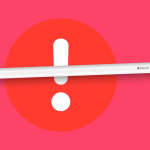Θέλετε να δείξετε το εκπληκτικό πρόσωπό σας Apple Watch στους φίλους και την οικογένειά σας; Με το watchOS 10, είναι πιο εύκολο από ποτέ να μοιραστείτε τις προσαρμοσμένες όψεις ρολογιών σας. Σε αυτόν τον γρήγορο οδηγό, θα σας δείξουμε πώς να μοιράζεστε τις όψεις του ρολογιού σας χρησιμοποιώντας το iPhone ή το Apple Watch σας. Επιπλέον, θα δείξουμε επίσης τρόπους προσθήκης της κοινόχρηστης όψης ρολογιού μέσω iMessage, εφαρμογών τρίτων και Mac. Αλλά πρώτα, ρίξτε μια ματιά σε ορισμένες προϋποθέσεις.
Πώς να μοιράζεστε πρόσωπα ρολογιού μέσω Apple Watch
Πατήστε παρατεταμένα την πρόσοψη ρολογιού που θέλετε να μοιραστείτε.
Πατήστε το εικονίδιο Κοινή χρήση όταν σας ζητηθεί.
Πατήστε την επιλογή Σύνταξη και επιλέξτε εάν θέλετε να συμπεριλάβετε δεδομένα ή όχι.
Τώρα, μπορείτε να επιλέξετε από τους προτεινόμενους δέκτες.
Εάν όχι, κάντε κύλιση προς τα κάτω και επιλέξτε από το iMessage ή το Mail.
Έχω επιλέξει την εφαρμογή Mail.
Εισαγάγετε τα στοιχεία του παραλήπτη όπως απαιτείται.
Μπορείτε να προσθέσετε περαιτέρω ένα προσαρμοσμένο μήνυμα εάν απαιτείται.
Πατήστε Αποστολή για να ολοκληρώσετε τη διαδικασία.
Αυτή η διαδικασία λειτουργεί καλά ακόμα κι αν έχετε προσθέσει επιπλοκές στην πρόσοψη του ρολογιού. Ωστόσο, με το Apple Watch, μπορείτε να μοιράζεστε ένα πρόσωπο ρολογιού τη φορά με όσους χρήστες θέλετε.
Πώς να μοιραστείτε την όψη ρολογιού μέσω της εφαρμογής Watch στο iPhone
Τα iPhone διευκολύνουν την κοινή χρήση προσόψεων ρολογιών από τα Apple Watches. Σε αντίθεση με το Apple Watch, μπορείτε επίσης να μοιράζεστε προσόψεις ρολογιών μέσω πλατφορμών πολυμέσων και AirDrop. Δείτε πώς μπορείτε να κάνετε το ίδιο:
Εκκινήστε την εφαρμογή Watch στο iPhone σας.
Μεταβείτε στο μενού Το ρολόι μου.
Επιλέξτε μια πρόσοψη ρολογιού που θέλετε να μοιραστείτε.
Εναλλακτικά, μπορείτε να μεταβείτε στο μενού Face Gallery και να προχωρήσετε με μια υπάρχουσα όψη ρολογιού.
Πατήστε το εικονίδιο Κοινή χρήση από την επάνω δεξιά γωνία.
Όταν προκληθεί, πατήστε Επιλογές.
Τώρα, τροποποιήστε τα δεδομένα κοινής χρήσης των επιπλοκών με το πρόσωπο σύμφωνα με τις προτιμήσεις σας.
Μόλις ενημερωθεί, πατήστε Τέλος από την επάνω δεξιά γωνία.
Τέλος, προχωρήστε όπως θέλετε με τις επιλογές που εμφανίζονται στο Φύλλο κοινής χρήσης.
Μπορείτε ακόμη να επιλέξετε την επιλογή Αποθήκευση σε αρχεία → Αποθήκευση για να διατηρήσετε το ρολόι στο iCloud Drive ή τοπικά.
Μοιραστείτε προσόψεις ρολογιών χρησιμοποιώντας εφαρμογές τρίτων
Στο watchOS 10, η Apple εισήγαγε τη δυνατότητα κοινής χρήσης προσώπων Apple Watch με άλλες εφαρμογές τρίτων, βελτιώνοντας σημαντικά τις επιλογές προσαρμογής που είναι διαθέσιμες για τους χρήστες. Από τώρα, αυτό λειτουργεί μόνο με iPhone.
Μόλις κάνετε κοινή χρήση μιας όψης ρολογιού και προσγειωθείτε στο Φύλλο κοινής χρήσης, θα εμφανιστεί μια λίστα με συμβατές εφαρμογές.
Με την επιλογή μιας εφαρμογής, θα σας ζητηθεί μια προεπισκόπηση του τρόπου εμφάνισης του προσώπου στην πλατφόρμα τους.
Απλώς ακολουθήστε όπως κάνετε συνήθως για τα υπόλοιπα αρχεία ή τις φωτογραφίες σας.
Πατήστε Αποστολή για να ολοκληρώσετε.
Η κοινή χρήση μοναδικών προσόψεων ρολογιών με φίλους και συγγενείς δεν ήταν ποτέ πιο εύκολη! Αυτή η λειτουργία είναι ιδανική για όσους εκτιμούν την ευκολία και θέλουν να εξατομικεύσουν τα πρόσωπα του Apple Watch με τρόπους που δεν ήταν δυνατοί πριν.
Πώς να προσθέσετε κοινόχρηστα πρόσωπα Apple Watch
Τώρα που έχετε κατανοήσει πλήρως την κοινή χρήση του προσώπου Apple Watch, ας βρούμε πιθανούς τρόπους για να τα προσθέσετε στον καρπό σας.
Από το iMessage
Εκκινήστε την εφαρμογή Message στο Apple Watch σας.
Μεταβείτε στο κείμενο που λάβατε.
Απλώς πατήστε στο Watch Face και πατήστε Προσθήκη όταν σας ζητηθεί.
Μπορείτε να επαναλάβετε το ίδιο και στο iPhone σας. Θα αντανακλά αμέσως στο Apple Watch σας.
Από εφαρμογές τρίτων
Οι προσόψεις ρολογιών που κοινοποιούνται μέσω εφαρμογών τρίτων επισημαίνονται με την επέκταση “.watchface”. Αυτό καθιστά πολύ απλό τον εντοπισμό της όψης του ρολογιού εξωτερικά.
Απλώς κατευθυνθείτε στην εφαρμογή ή στον φάκελο όπου λάβατε την πρόσοψη ρολογιού.
Ανοίξτε το αρχείο.
Πατήστε το εικονίδιο Κοινή χρήση.
Τώρα, επιλέξτε το ρολόι μου από το φύλλο κοινής χρήσης.
Πατήστε Προσθήκη στα πρόσωπά μου όταν σας ζητηθεί.
Αυτό είναι. Μπορείτε να βρείτε το αντίστοιχο πρόσωπο ρολογιού στην εφαρμογή My Watch.
Εάν υπάρχουν επιπλοκές στο ρολόι σας από εφαρμογές που δεν έχετε εγκαταστήσει ακόμα, θα σας ζητηθεί να τις εγκαταστήσετε. Εναλλακτικά, μπορείτε να πατήσετε Continue Without This App για να παραλείψετε την εγκατάσταση.
Σε περίπτωση που έχετε μοιραστεί ένα ρολόι μέσω AirPod, η επιλογή Προσθήκη στα Πρόσωπα μου θα αντικατοπτρίζεται απευθείας στην οθόνη του iPhone σας.
Από Mac
Στο σενάριο όπου μια πρόσοψη ρολογιού είχε AirDropped στο Mac σας, δεν χρειάζεται να την στείλετε με μη αυτόματο τρόπο πίσω στο Apple Watch ή στο iPhone σας. Μπορεί να ακούγεται περίεργο, αλλά μπορείτε να προσθέσετε ένα ρολόι απευθείας από το Mac σας. Για συμμόρφωση,
Μεταβείτε στην πρόσοψη ρολογιού στο Mac σας.
Κάντε δεξί κλικ στο αρχείο και επιλέξτε Άνοιγμα με.
Επιλέξτε Βοήθεια Watch Face για να συνεχίσετε.
Κάντε κλικ στην Αποστολή όταν σας ζητηθεί να ολοκληρώσετε τη διαδικασία.
Σε αυτήν την περίπτωση, θα λάβετε ένα ping στο Apple Watch.
Στη διεπαφή του Apple Watch, πατήστε Προσθήκη προσώπου όταν σας ζητηθεί.
Πώς να κατεβάσετε ρολόγια στο διαδίκτυο
Η δυνατότητα να σκοράρετε ένα μοναδικό ρολόι δεν περιορίζεται στους χρήστες γύρω σας. Υπάρχει ένας τεράστιος ωκεανός από ρολόγια που σερφάρουν στο διαδίκτυο. Για να σας γλιτώσετε από τον κόπο, ακολουθεί μια καλοφτιαγμένη λίστα με τις καλύτερες εφαρμογές προσώπου Apple Watch, γνωστές για τα ιδιόμορφα και εκπληκτικά σχέδιά τους.
Με τη βοήθεια τέτοιων εφαρμογών τρίτων, οι χρήστες μπορούν να ξεκινήσουν με την επιθυμητή όψη ρολογιού σε λίγο. Στις περισσότερες περιπτώσεις:
Το άνοιγμα του αρχείου θα τους ζητήσει να επιλέξουν μεταξύ της προσθήκης του στη βιβλιοθήκη του Apple Watch Faces ή του ανοίγματός του στην εφαρμογή Watch για προεπισκόπηση.
Με την επιλογή μιας από τις δύο επιλογές, το πρόσωπο που λάβατε πρόσφατα γίνεται διαθέσιμο για προσαρμογή μέσω της λειτουργίας Face Gallery στην εφαρμογή Apple Watch στο iPhone.
Αυτά τα βήματα ενδέχεται να διαφέρουν ανάλογα με την εφαρμογή που έχετε κατεβάσει.
Αυτή η νέα δυνατότητα στο watchOS 10 προσφέρει μια τεράστια γκάμα εξατομικευμένων προσώπων ρολογιού που δημιουργούνται από χρήστες, επιτρέποντας την απεριόριστη προσαρμογή της εμπειρίας Apple Watch.